苹果手机怎么开启麦克风权限管理 苹果手机麦克风权限管理操作步骤
苹果手机是现代生活中不可或缺的智能设备,但在使用过程中我们可能会遇到一些隐私管理的问题,比如麦克风权限管理,苹果手机的麦克风权限管理操作步骤并不复杂,只需要在设置中找到隐私选项,然后进入麦克风权限管理页面,即可对各个应用程序的麦克风权限进行控制和管理。通过简单的设置,我们可以更好地保护个人隐私和数据安全。
苹果手机麦克风权限管理操作步骤
步骤如下:
1.进入设置
打开手机系统应用【设置】,再点击【隐私】。
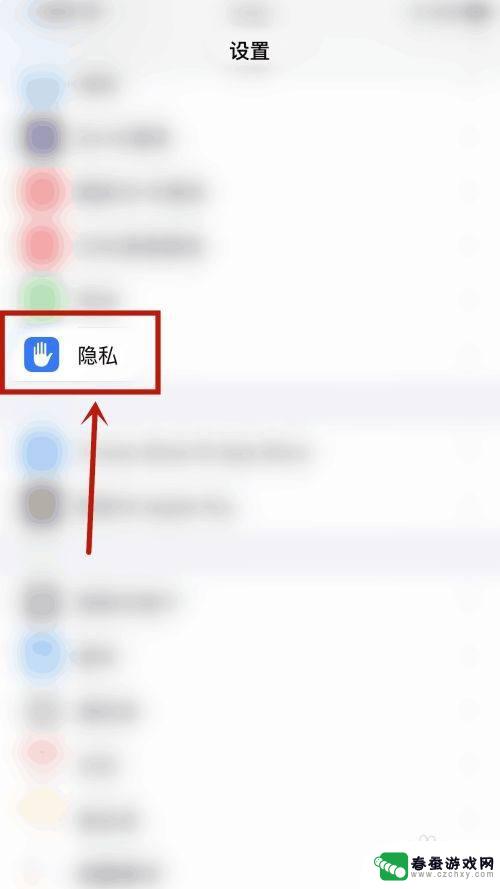
2.点击【麦克风】
在【隐私】页面中点击【麦克风】。
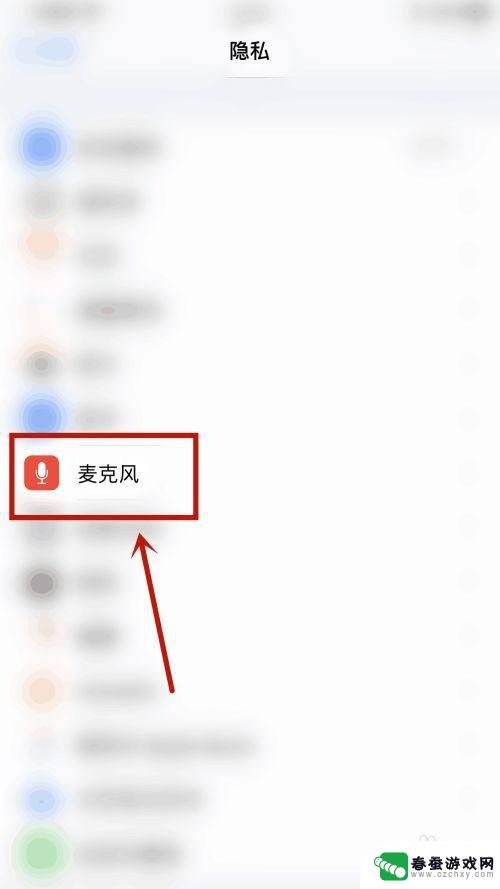
3.开启权限
在【麦克风】页面中选择要开启麦克风权限的应用。
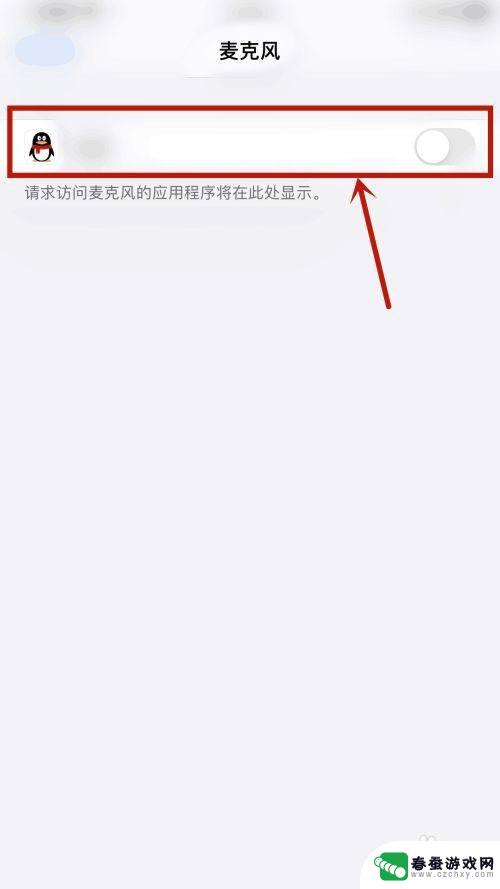
4.设置麦克风权限
点击该应用右方的【图标】开启后即可设置麦克风权限。
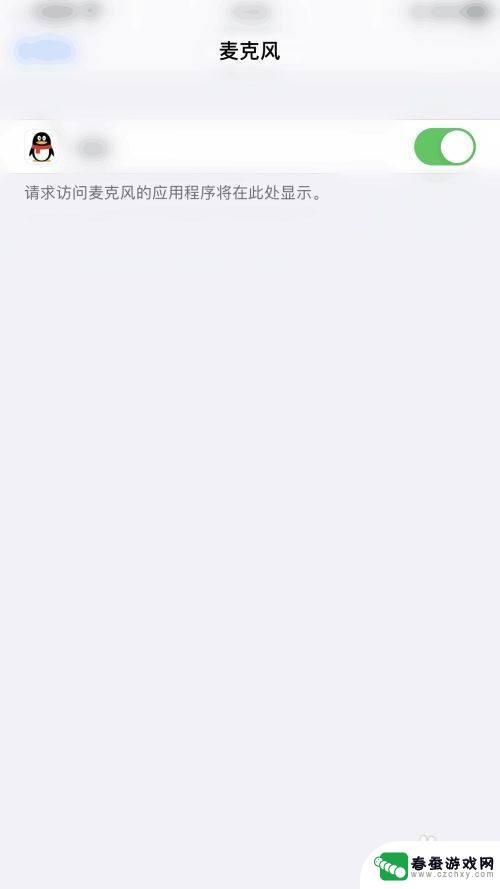
以上就是关于苹果手机怎么开启麦克风权限管理的全部内容,有出现相同情况的用户就可以按照小编的方法了来解决了。
相关教程
-
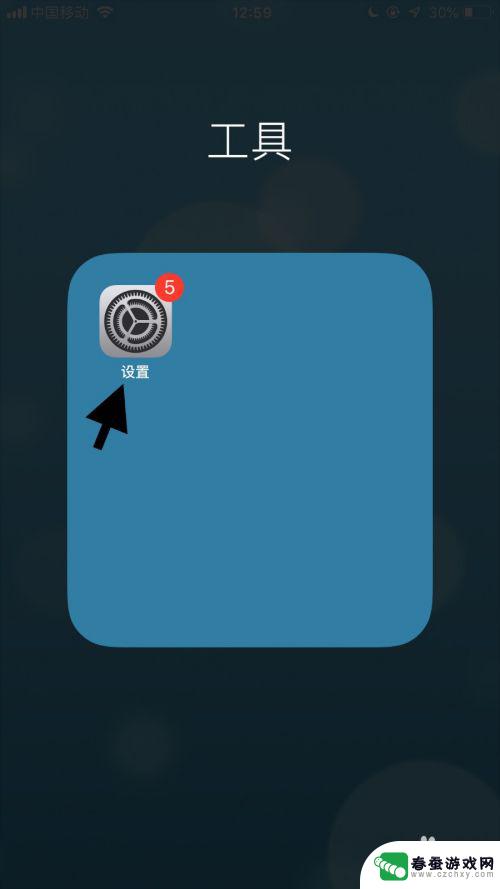 声音权限关闭怎么设置苹果手机 苹果手机如何关闭某个应用程序使用麦克风的权限
声音权限关闭怎么设置苹果手机 苹果手机如何关闭某个应用程序使用麦克风的权限在日常使用苹果手机的过程中,我们经常会遇到一些应用程序需要使用麦克风权限的情况,但是有时候我们可能不希望某些应用程序获取到我们的声音权限,这时候该如何设置呢?苹果手机提供了非常...
2024-07-12 08:23
-
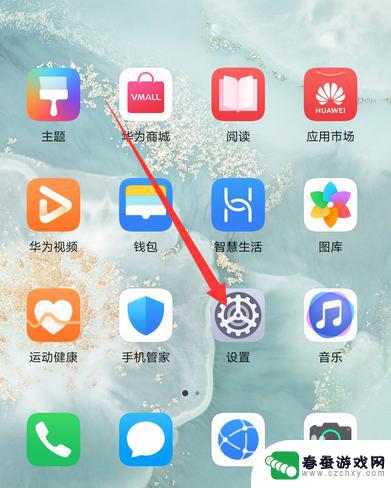 华为如何管理手机相册权限 华为手机相册权限怎么调整
华为如何管理手机相册权限 华为手机相册权限怎么调整随着智能手机的普及,手机相册中存储了大量的个人隐私信息,因此管理手机相册权限显得尤为重要,华为手机提供了一系列的功能来管理手机相册权限,用户可以通过设置界面轻松调整相册权限,保...
2024-09-08 09:15
-
 苹果手机通话录屏怎么把声音录进去 苹果手机录屏功能如何添加声音
苹果手机通话录屏怎么把声音录进去 苹果手机录屏功能如何添加声音苹果手机通话录屏功能一直备受用户关注,但很多人却不知道如何将声音录入录屏视频中,在苹果手机上进行通话录屏时,需要在录屏设置中打开麦克风权限,并选择麦克风作为录制声音的选项。这样...
2024-08-23 17:25
-
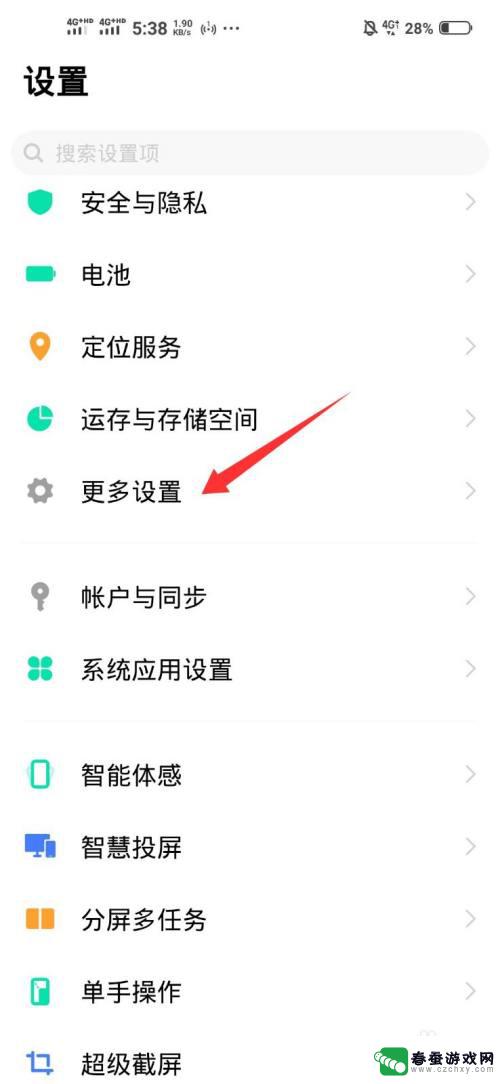 vivo手机如何开权限 vivo手机权限管理设置步骤
vivo手机如何开权限 vivo手机权限管理设置步骤vivo手机作为一款备受欢迎的智能手机品牌,其权限管理设置步骤十分重要,在当今信息时代,手机已成为我们生活的重要组成部分,其中存储着大量的个人隐私和重要数据。为了更好地保护用户...
2024-01-02 13:29
-
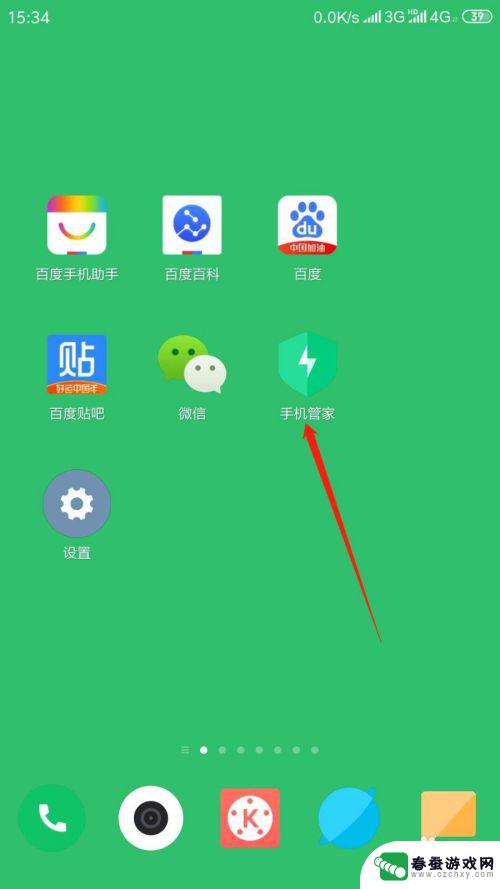 广电手机怎么设置网络权限 手机应用网络权限管理
广电手机怎么设置网络权限 手机应用网络权限管理在当今社会,手机已经成为人们生活中不可或缺的一部分,随着手机应用的不断更新和增加,网络权限管理也变得愈发重要。广电手机作为一款备受关注的手机品牌,如何设置网络权限成为了用户们关...
2024-10-06 13:24
-
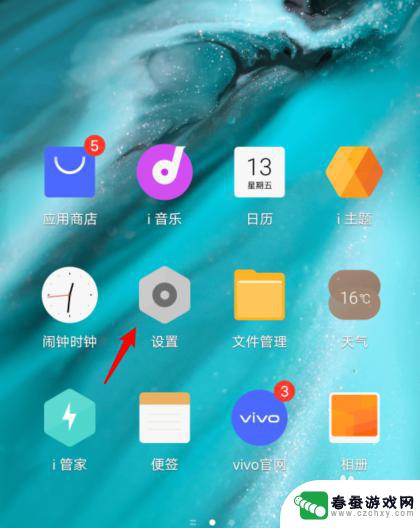 vivo手机怎么选择麦克风 vivo手机录屏怎么调整麦克风声音
vivo手机怎么选择麦克风 vivo手机录屏怎么调整麦克风声音在如今智能手机市场竞争激烈的情况下,vivo手机作为一款备受瞩目的产品备受消费者关注,其中麦克风的选择和录屏时麦克风声音的调整成为用户关注的焦点。在选择vivo手机时,如何挑选...
2024-05-08 08:43
-
 手机怎么设置登录账号权限 vivo手机权限管理设置教程
手机怎么设置登录账号权限 vivo手机权限管理设置教程在如今的数字化时代,手机已经成为人们生活中不可或缺的一部分,在使用手机时,我们经常需要登录各种账号来享受更多便利,但是账号权限管理也变得尤为重要。vivo手机为用户提供了方便的...
2024-03-11 15:20
-
 手机怎么麦克风设置 如何在手机上调整麦克风设置
手机怎么麦克风设置 如何在手机上调整麦克风设置随着手机的普及和功能的不断升级,麦克风作为手机的重要组成部分,对于我们进行通话、语音识别和语音录制等功能起着至关重要的作用,有时候我们可能会遇到一些问题,比如通话时对方听不到我...
2024-01-30 17:31
-
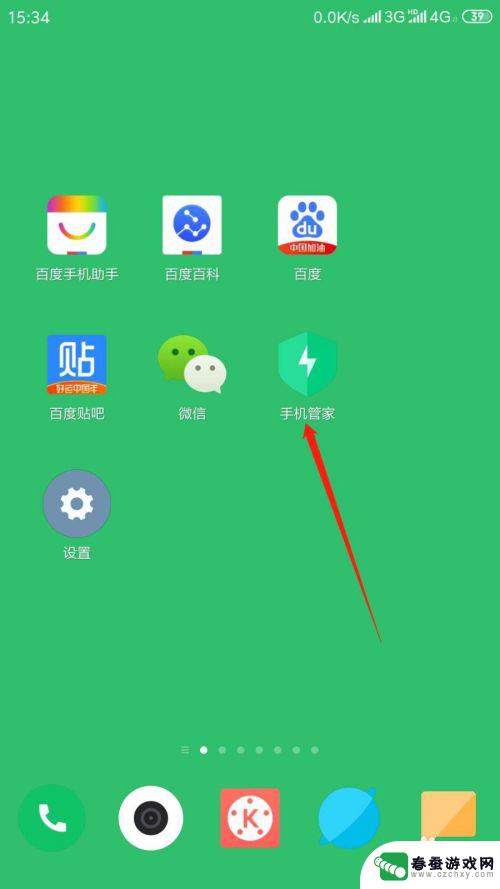 手机怎么设置联网权限 手机应用网络权限管理
手机怎么设置联网权限 手机应用网络权限管理在现代社会中手机已经成为人们生活不可或缺的一部分,随着手机应用的不断增加,网络权限管理也变得越来越重要。要保护个人隐私和信息安全,我们需要学会如何设置手机的联网权限,对手机应用...
2024-06-08 09:34
-
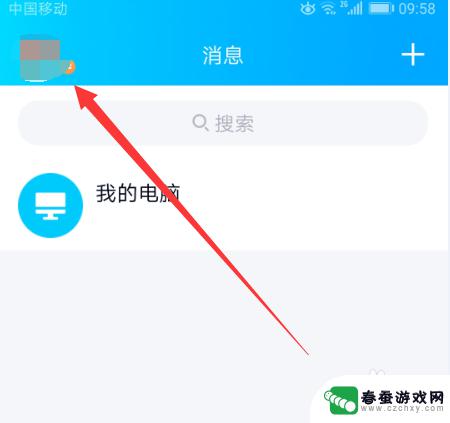 腾讯手机游戏怎么授权 如何在QQ中设置授权管理
腾讯手机游戏怎么授权 如何在QQ中设置授权管理腾讯手机游戏的授权管理十分重要,可以保护玩家的账号安全,避免不法分子恶意盗号,在QQ中设置授权管理就成为了玩家保护账号安全的重要一环。玩家可以通过设置授权管理,限制第三方应用对...
2024-05-22 12:19
热门教程
MORE+热门软件
MORE+-
 大便探测器最新版
大便探测器最新版
89.91M
-
 上海仁济医院手机端
上海仁济医院手机端
56.63M
-
 夏虫漫画最新版本
夏虫漫画最新版本
40.86M
-
 2024我的极光预报官方正版
2024我的极光预报官方正版
7.87M
-
 盛世法律安卓
盛世法律安卓
27.30MB
-
 有道口语大师2024安卓版
有道口语大师2024安卓版
49.21M
-
 mutefun无声乐趣最新版本
mutefun无声乐趣最新版本
21.36MB
-
 i工业园区手机版app
i工业园区手机版app
35.13M
-
 猪妖快手赞赞宝最新版
猪妖快手赞赞宝最新版
69.43M
-
 萌趣计算器app最新版
萌趣计算器app最新版
54MB